Visionneuse photo windows 10 par défaut.
Résolu
Flo
-
dommage2000 Messages postés 18 Statut Membre -
dommage2000 Messages postés 18 Statut Membre -
Bonjour tout le monde,
J'ai un nouveau PC avec Windows 10, comme mon précédent. J'ai installé la visionneuse photo windows à laquelle je suis attaché. J'ai ouvert un fichier image avec, suis allé la trouver dans le menu de " ouvrir avec ", j'ai cliqué sur " toujours ouvrir avec " ... et cela ne marche pas. En effet, à chaque fois, windows 10 m'ouvre l'image suivante avec son application Photo de base.
Je suis donc allé dans les paramètres des applications pour configurer le programme par défaut à la base. Sauf que, quand je clique sur image, la visionneuse photo windows n'apparait pas dans les choix. J'ai droit à quelques programmes (Gimp, Paint) et sinon c'est le windows store, qui ne sert à rien. Bref, impossible de sélectionner par défaut la visionneuse.
J'ai essayé plusieurs manips de modification de registre sans rien y changer. Je ne sais plus trop quoi faire, du coup. Sur internet, je n'ai trouvé personne d'autre ayant rencontré ce problème... Des idées ?
J'ai un nouveau PC avec Windows 10, comme mon précédent. J'ai installé la visionneuse photo windows à laquelle je suis attaché. J'ai ouvert un fichier image avec, suis allé la trouver dans le menu de " ouvrir avec ", j'ai cliqué sur " toujours ouvrir avec " ... et cela ne marche pas. En effet, à chaque fois, windows 10 m'ouvre l'image suivante avec son application Photo de base.
Je suis donc allé dans les paramètres des applications pour configurer le programme par défaut à la base. Sauf que, quand je clique sur image, la visionneuse photo windows n'apparait pas dans les choix. J'ai droit à quelques programmes (Gimp, Paint) et sinon c'est le windows store, qui ne sert à rien. Bref, impossible de sélectionner par défaut la visionneuse.
J'ai essayé plusieurs manips de modification de registre sans rien y changer. Je ne sais plus trop quoi faire, du coup. Sur internet, je n'ai trouvé personne d'autre ayant rencontré ce problème... Des idées ?
A voir également:
- Visionneuse windows 10 disparue
- Visionneuse photo windows 10 disparu - Meilleures réponses
- Visionneuse de photos windows - Meilleures réponses
- Clé d'activation windows 10 - Guide
- Restauration systeme windows 10 - Guide
- Windows 10 ne démarre pas - Guide
- Logiciel montage vidéo gratuit windows 10 - Guide
- Windows 10 gratuit - Accueil - Mise à jour
14 réponses

pistouri
Messages postés
20708
Date d'inscription
Statut
Contributeur
Dernière intervention
Ambassadeur
8 533
Hello Flo ,
J 'ai trouvé une méthode pour la Visionneuse de photos Windows ici
Avec un fichier REG par ici
Si tu as un dézippeur dézippe l 'archive sinon double clic dessus
Exécute → w10-wpv-restore
Clique sur OK pour confirmer à chaque fois (2 fois)
Pas besoin de redémarrer le PC
Tu peux le vérifier en ouvrant une image
Clique droit sur une image → Ouvrir avec → Visionneuse de photos
Va dans Paramètres → Applications → Applications par défaut
Sous visionneuse photos clique dans la case pour faire apparaître les choix possible
Sélectionne → Visionneuse de photos Windows
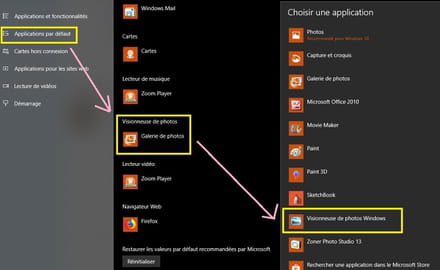
Par contre je n 'ai pas trouvé pour avoir le raccouci , même si le chemin d 'installation est :
CePC\Disque C \Programme \Windows Photo Viewer
ou
CePC\Disque C \ Fichiers de Programme (x86)\Windows Photo Viewer
On ne voit que les .DLL
Information du fichier Reg.
Ceci enregistre la visionneuse de photos Windows avec les programmes par défaut et ajoute des paramètres d'association de fichiers pour les types BMP, DIF, JFIF, JPE, JPEG, JPG, PNG, TIF, TIFF, WDP.
Ps: Ce n 'est pas le même fichier Reg proposé au message 1.
Cela ne t 'empêcheras pas d 'avoir plusieurs visionneuses photos, seulement juste en mettre une par défaut.
Fais nous un retour STP pour savoir si cela à fonctionné dans ton prochain message.
A+
J 'ai trouvé une méthode pour la Visionneuse de photos Windows ici
Avec un fichier REG par ici
Si tu as un dézippeur dézippe l 'archive sinon double clic dessus
Exécute → w10-wpv-restore
Clique sur OK pour confirmer à chaque fois (2 fois)
Pas besoin de redémarrer le PC
Tu peux le vérifier en ouvrant une image
Clique droit sur une image → Ouvrir avec → Visionneuse de photos
Va dans Paramètres → Applications → Applications par défaut
Sous visionneuse photos clique dans la case pour faire apparaître les choix possible
Sélectionne → Visionneuse de photos Windows
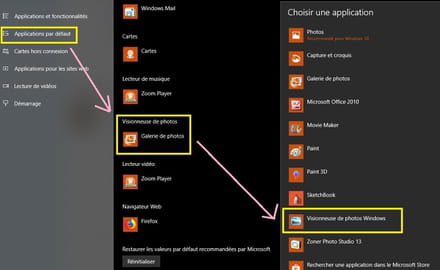
Par contre je n 'ai pas trouvé pour avoir le raccouci , même si le chemin d 'installation est :
CePC\Disque C \Programme \Windows Photo Viewer
ou
CePC\Disque C \ Fichiers de Programme (x86)\Windows Photo Viewer
On ne voit que les .DLL
Information du fichier Reg.
Ceci enregistre la visionneuse de photos Windows avec les programmes par défaut et ajoute des paramètres d'association de fichiers pour les types BMP, DIF, JFIF, JPE, JPEG, JPG, PNG, TIF, TIFF, WDP.
Ps: Ce n 'est pas le même fichier Reg proposé au message 1.
Cela ne t 'empêcheras pas d 'avoir plusieurs visionneuses photos, seulement juste en mettre une par défaut.
Fais nous un retour STP pour savoir si cela à fonctionné dans ton prochain message.
A+

















Merci beaucoup, je valide !
il faut effectivement outrepasser le message d 'erreur , je ne l 'avais pas mentionné.
Explication:
Source ici
Histoire de TIF / TIFF , va comprendre !
Bonne continuation.
Bien sûr ça marche !! Mais à chaque MAJ ou presque il faut recommencer mais pour quelques secondes perdues ! C’est ma visionneuse préférée contrairement à W11 ou Edge que je déteste ! Pour son espionnage sur mon entreprise...Bon courage ! (ça marche très bien ! ) merci de me remémoriser !